教程中的立体字制作分为三个部分:首先用PS自带的3D工具做出初步的立体字;然后在立体字的表面和立体面加上海底和海浪素材;最后在文字上面加上海洋相关的一些素材,如:海鸥、海豚、帆船、小岛、鲸鱼等。希望朋友可以喜欢。最终效果:

1、新建文件。打开PS软件,按Ctrl + N 新建文件,尺寸为1480 × 1080像素,分辨率为72像素/英寸,然后点确定。
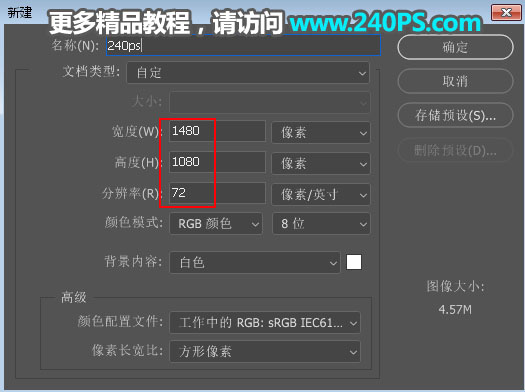
2、添加渐变背景。在工具箱选择“渐变工具”,在属性栏选择“径向渐变”,然后点击渐变色设置渐变,颜色设置为淡青色至青色,然后由画布的右上角往下拉出渐变色,过程如下图。
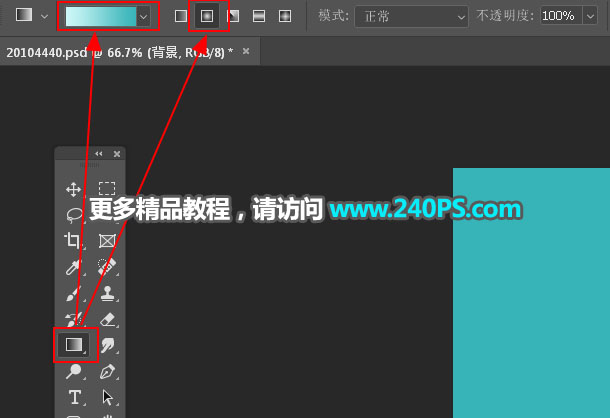
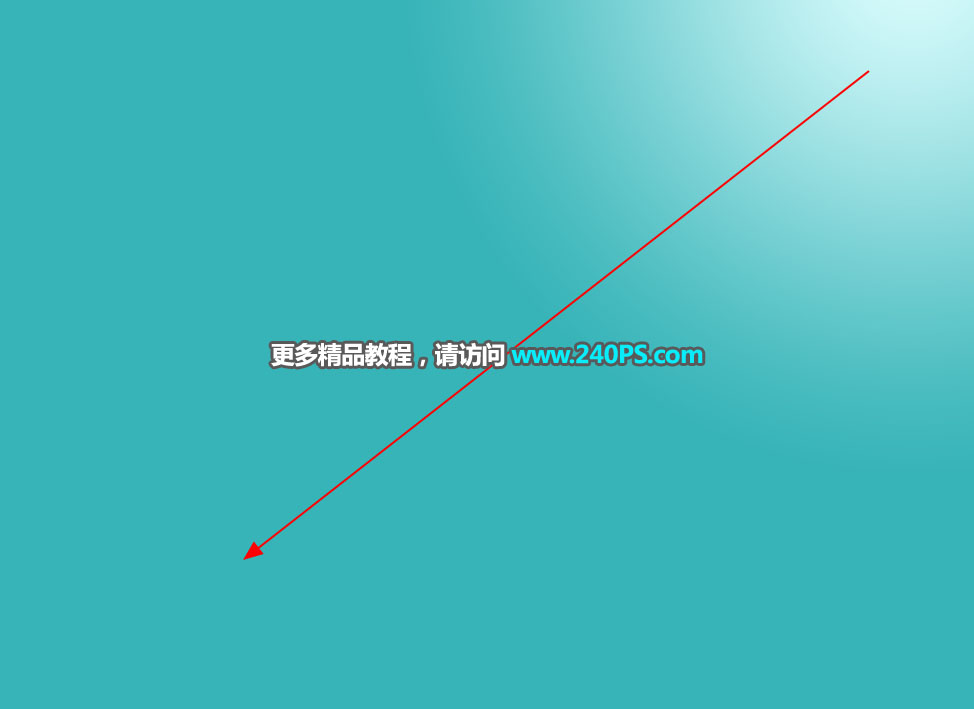
3、下面来制作立体字。在工具箱选择“横排文字工具”,在属性栏设置字体和字体大小,颜色用白色。
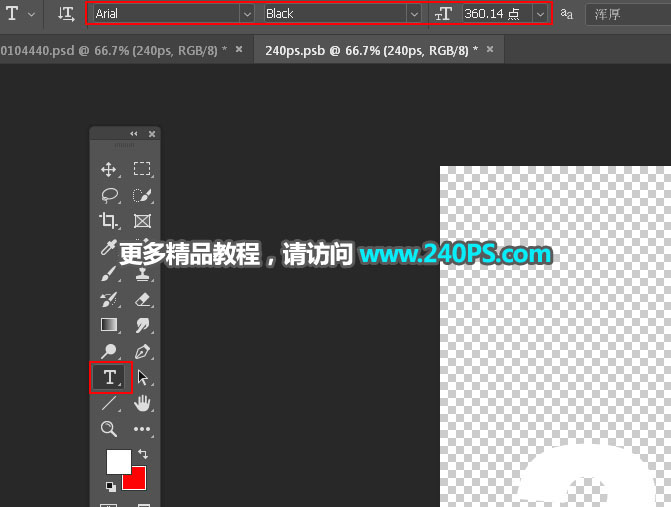
4、然后在画布上点击一下,输入文字,效果如下图。
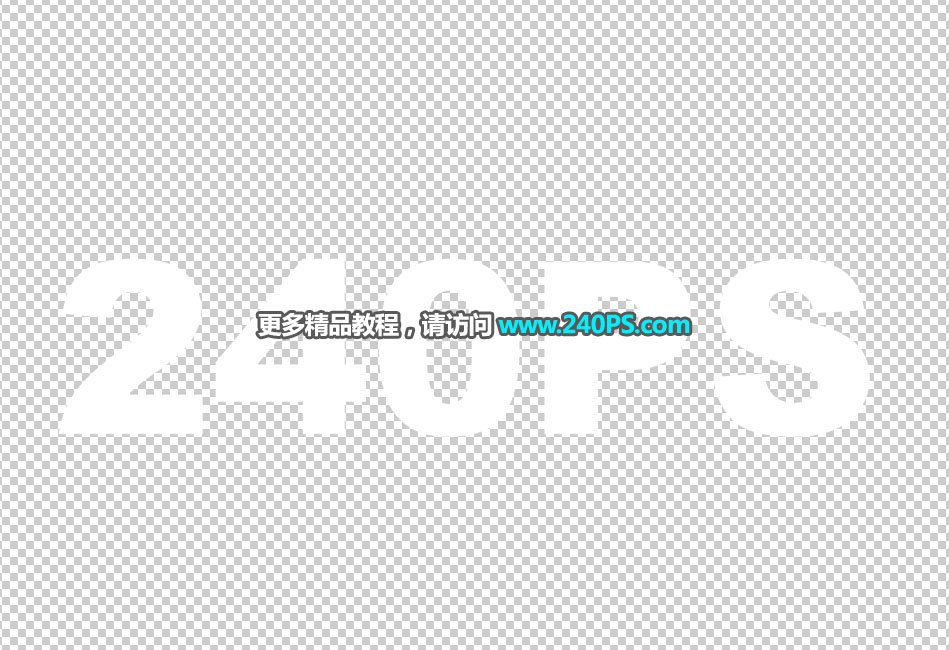
5、设置立体字参数。选择菜单:3D > 从所选图层新建3D模型。
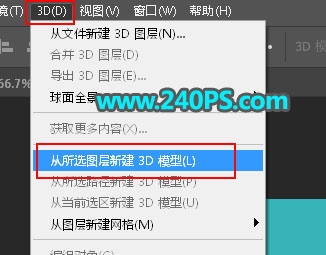
6、在3D面板选择上面的第二个图标,然后双击箭头所指的图标设置参数。
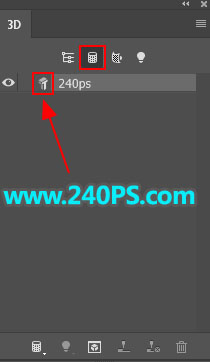
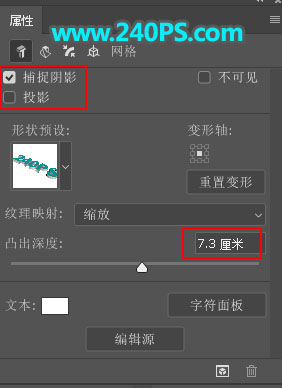
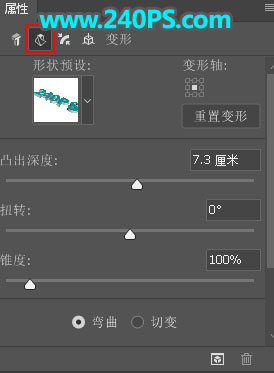
7、参数设置好后,再来调整文字透视,根据自己的喜好选择合适透视,如下图。
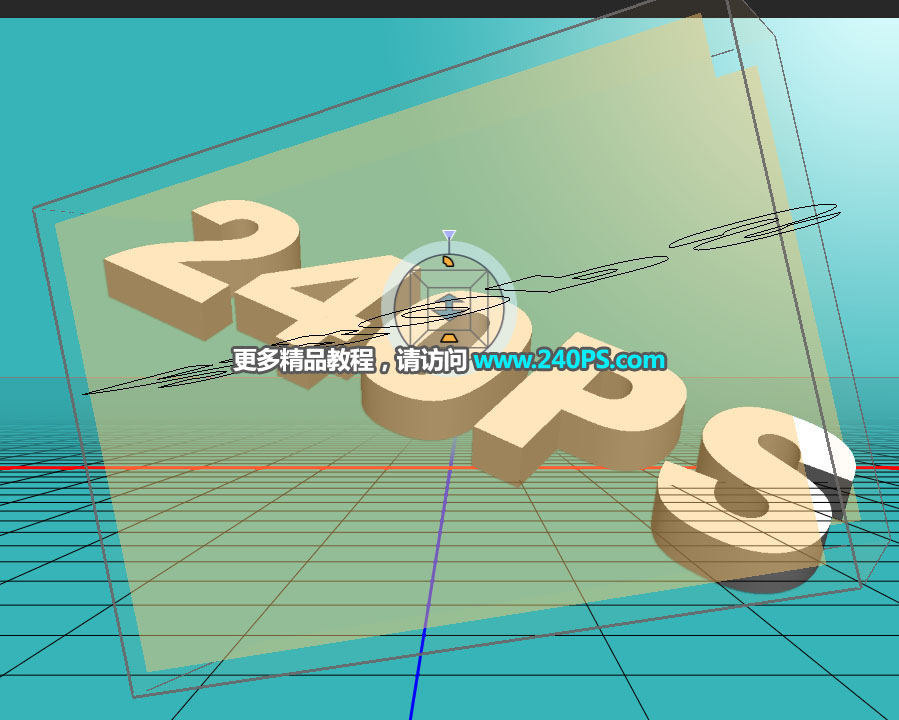
8、这是现在的效果。

9、按Ctrl + J 把当前3D图层复制一层,把副本图层暂时隐藏。
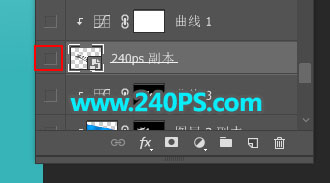
10、立体面部分添加海底素材。选择原文字图层,打开下面的海底素材,用移动工具拖进来,转为智能对象后按Ctrl + T 变形,调整角度和大小,满意后按Ctrl + Alt + G 创建剪切蒙版。

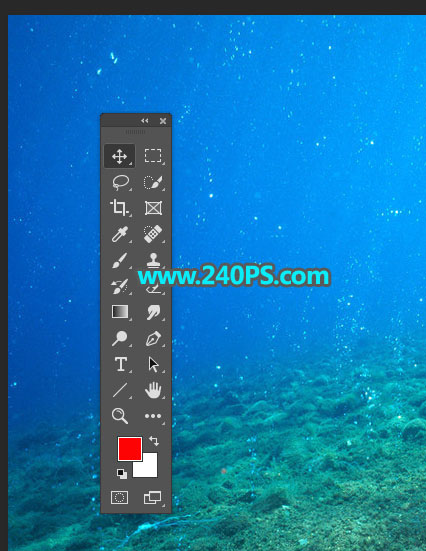


11、局部添加高光。创建一个曲线调整图层,把RGB通道大幅调亮,参数设置如下图,确定后创建剪切蒙版,然后把蒙版填充黑色;前景色设置为白色,选择画笔工具,画笔不透明度设置为10%左右,然后用画笔把文字顶部受光区域涂亮一点,过程如下图。
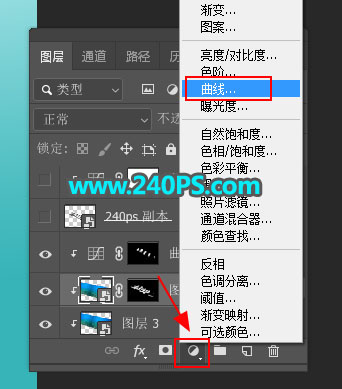
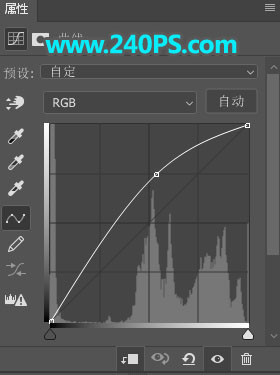
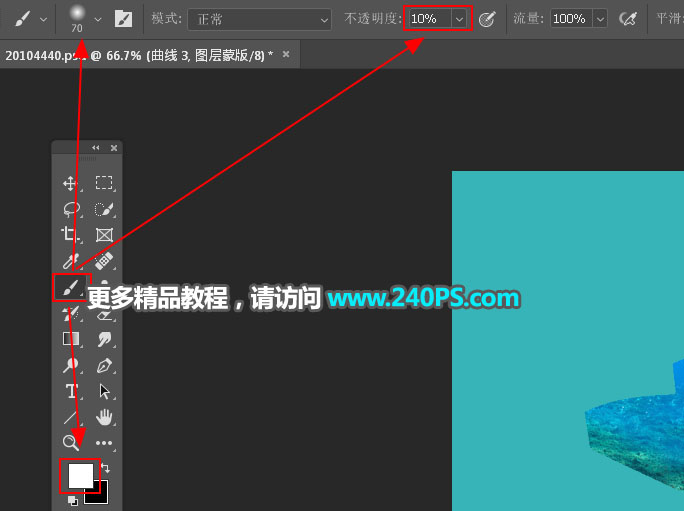


12、把文字副本图层显示出来,如下图。

13、文字表面部分的制作。在工具箱选择“魔棒工具”,在属性栏把容差设置为32,去掉连续前面的勾选。
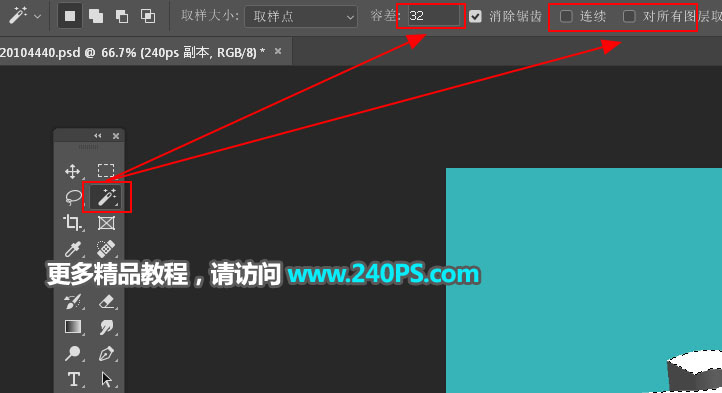
14、在文字表面点击一下得到下面所示的选区;新建一个图层,把选区填充蓝色,按Ctrl + D 取消选区。


15、选择文字副本图层,把混合模式改为“正片叠底”,效果如下图。
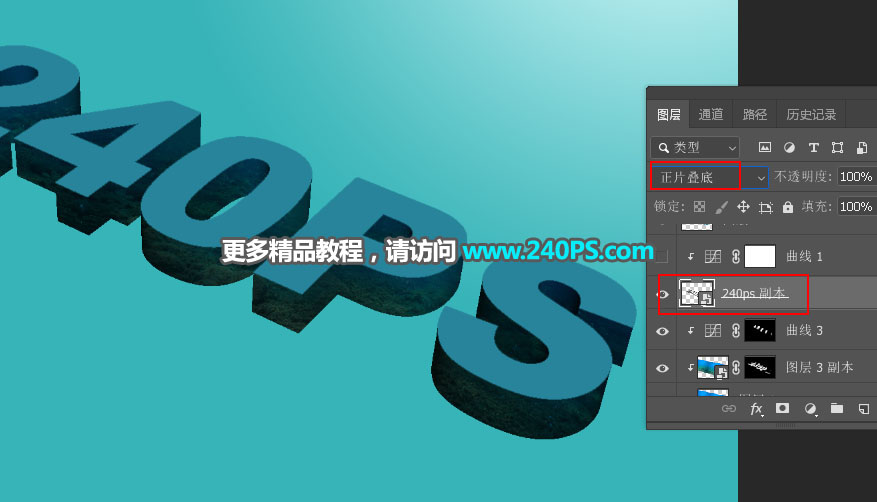
16、创建曲线调整图层,把高光区域大幅调亮,参数设置如下图,确定后创建剪切蒙版。
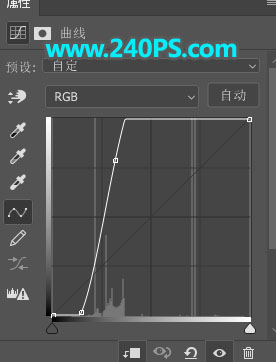

17、给文字表面添加海面。选择刚才填色的表面图层。
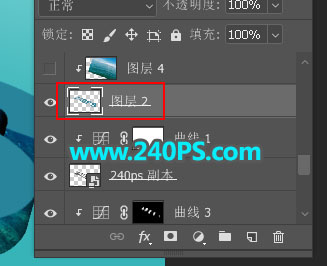
18、打开下面的海面素材,用移动工具拖进来,创建剪切蒙版后调整好位置,过程如下图。
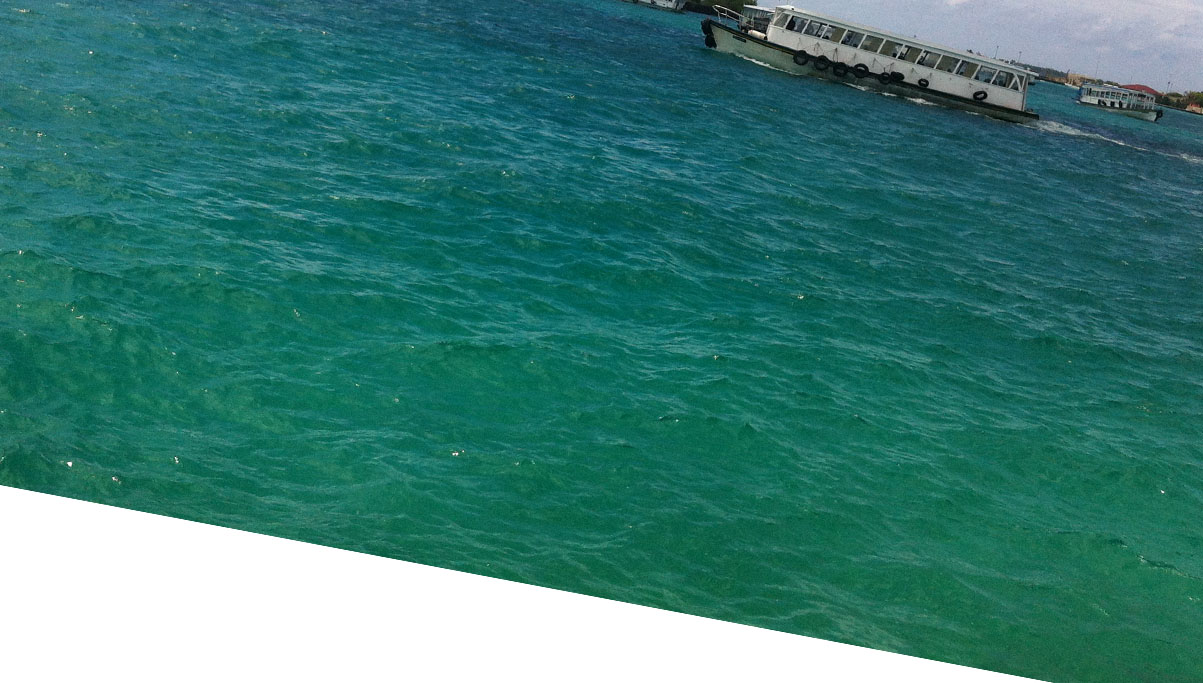

19、创建曲线调整图层,对RGB,蓝通道进行调整,参数设置如下图,确定后创建剪切蒙版。
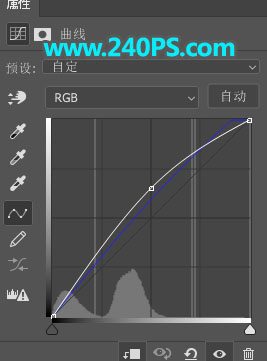

20、按Ctrl + J 把当前曲线调整图层复制一层,创建剪切蒙版后把图层不透明度改为30%,效果如下图。

21、顶部增加高光。新建一个图层,创建剪切蒙版,混合模式改为“滤色”;前景色设置为淡青色,用透明度为10%的柔边画笔把文字顶部区域涂亮一点,如下图。


22、添加其它素材。找一些海鲜相关的素材添加进来,并调整好光影,过程如下图。



23、最后一步,给文字添加投影,效果如下图。

最终效果
